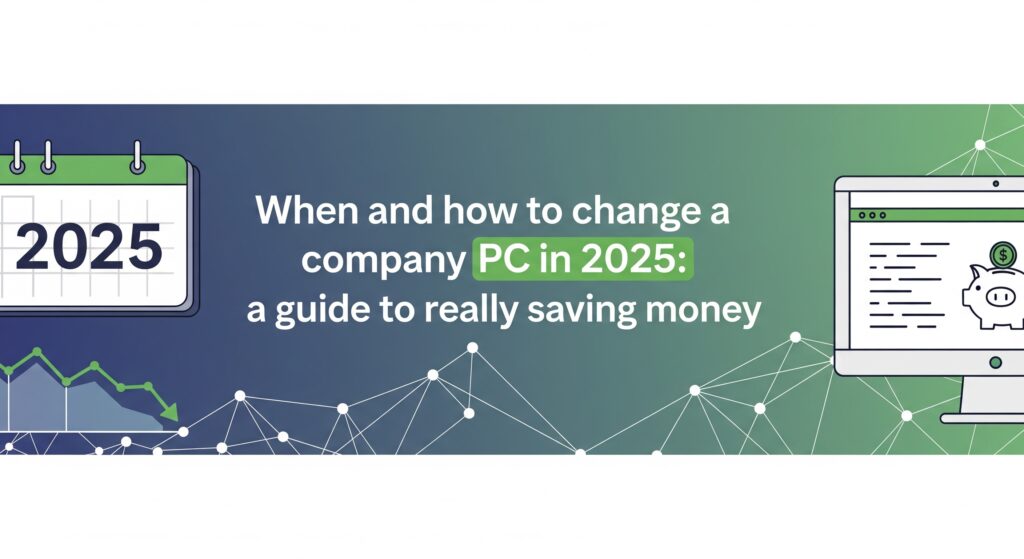💡 La regola d’oro: Un PC aziendale non si cambia quando si rompe, ma quando inizia a costare più di quanto produce.
Introduzione
Cambiare PC aziendale nel momento giusto è fondamentale per evitare sprechi, migliorare la produttività e ridurre i costi nascosti.
Molti pensano che si debba cambiare computer solo quando si rompe, ma spesso è troppo tardi: nel frattempo si è perso tempo, denaro e pazienza.
In questa guida ti spieghiamo quando conviene davvero sostituire un PC aziendale, quali sono i segnali da non ignorare, come scegliere la macchina giusta per il lavoro e come organizzare la transizione senza rallentare l’attività.
I segnali che è ora di cambiare PC
⚠️ Segnali tecnici evidenti
Prestazioni insufficienti
- Avvio del sistema oltre i 3-4 minuti
- Apertura programmi di lavoro oltre i 30 secondi
- Blocchi frequenti durante l’uso normale
- Impossibilità di lavorare con più programmi aperti
Limiti hardware insuperabili
- RAM insufficiente (meno di 8GB per uso ufficio)
- Spazio disco sempre pieno (meno del 20% libero)
- Processore obsoleto (più di 6-7 anni)
- Impossibilità di aggiornare componenti
Problemi di compatibilità
- Software aziendale non più supportato
- Impossibilità di aggiornare il sistema operativo
- Driver non più disponibili per periferiche
- Problemi con nuovi programmi necessari per il lavoro
💰 Segnali economici
Costi di manutenzione elevati
- Riparazioni superiori al 30% del valore del PC
- Interventi tecnici frequenti (più di 3-4 all’anno)
- Sostituzione componenti costose (scheda madre, processore)
- Tempo perso per blocchi e malfunzionamenti
Perdita di produttività
- Dipendenti che perdono tempo aspettando il computer
- Impossibilità di usare software più efficienti
- Rallentamenti che impattano sui tempi di consegna
- Frustrazione del personale
Vita media di un PC aziendale: quanto dura davvero?
Durata per tipo di utilizzo
🟢 Ufficio base (3-5 anni)
- Email, navigazione, documenti Office
- Contabilità di base, gestionale semplice
- Durata ottimale: 4-5 anni
🟡 Ufficio intensivo (3-4 anni)
- CAD leggero, grafica di base
- Database complessi, ERP aziendali
- Multitasking pesante
- Durata ottimale: 3-4 anni
🔴 Uso professionale avanzato (2-3 anni)
- Grafica professionale, video editing
- Calcoli complessi, simulazioni
- Sviluppo software
- Durata ottimale: 2-3 anni
💡 La regola del 20%
Se il costo annuale di manutenzione + perdita di produttività supera il 20% del costo di un PC nuovo, è ora di cambiare.
Esempio pratico:
- PC nuovo equivalente: 800€
- Soglia di sostituzione: 160€/anno
- Se spendi più di 160€ tra riparazioni e tempo perso, conviene cambiare
Come scegliere il PC giusto senza sprecare soldi
Analizza le reali necessità
❌ Errori comuni:
- Comprare il PC più potente “perché dura di più”
- Scegliere in base al prezzo più basso
- Copiare le specifiche del PC precedente
- Non considerare l’evoluzione del software aziendale
✅ Approccio corretto:
- Elenca i software utilizzati e le loro specifiche minime
- Considera l’evoluzione dei programmi nei prossimi 3-4 anni
- Valuta l’utente che userà il PC (principiante, esperto, power user)
- Prevedi l’espansione (nuovi software, maggiori carichi di lavoro)
Configurazioni consigliate per il 2025
🟢 PC Ufficio Base (500-700€)
- Processore: Intel i3 12° gen o AMD Ryzen 3 serie 5000
- RAM: 8GB DDR4 (espandibile a 16GB)
- Storage: SSD 256GB + HDD 1TB opzionale
- Sistema: Windows 11 Pro
- Uso: Office, email, gestionale base, navigazione
🟡 PC Ufficio Avanzato (700-1000€)
- Processore: Intel i5 12° gen o AMD Ryzen 5 serie 5000
- RAM: 16GB DDR4
- Storage: SSD 512GB
- Sistema: Windows 11 Pro
- Uso: CAD leggero, database, multitasking, grafica base
🔴 PC Professionale (1000-1500€)
- Processore: Intel i7 12° gen o AMD Ryzen 7 serie 5000
- RAM: 32GB DDR4
- Storage: SSD 1TB NVMe
- Scheda grafica: Dedicata (GTX/RTX o Radeon)
- Sistema: Windows 11 Pro
- Uso: Grafica, video, sviluppo, calcoli complessi
Desktop vs Laptop: quale scegliere?
🖥️ Desktop – Quando sceglierlo:
- ✅ Postazione fissa
- ✅ Budget limitato (più potenza a parità di prezzo)
- ✅ Facilità di riparazione e upgrade
- ✅ Ergonomia (monitor grande, tastiera comoda)
- ✅ Maggiore durata nel tempo
💻 Laptop – Quando sceglierlo:
- ✅ Necessità di mobilità
- ✅ Spazio limitato
- ✅ Consumi energetici ridotti
- ✅ Smart working frequente
- ❌ Costo maggiore, difficoltà di riparazione
Strategie di acquisto per risparmiare
Quando comprare
Periodi migliori:
- Gennaio-Febbraio: Fine scorte anno precedente
- Giugno-Luglio: Rinnovo cataloghi, sconti estate
- Novembre: Black Friday e promozioni pre-natalizie
Periodi da evitare:
- Settembre (rientro, prezzi alti)
- Dicembre (scorte limitate)
Dove comprare
Rivenditori specializzati business
- ✅ Garanzia estesa e supporto dedicato
- ✅ Configurazioni personalizzate
- ✅ Fatturazione e supporto fiscale
- ❌ Prezzi leggermente più alti
E-commerce generalisti
- ✅ Prezzi competitivi
- ✅ Vasta scelta
- ❌ Supporto limitato
- ❌ Garanzie standard
Catene specializzate
- ✅ Buon compromesso prezzo/servizio
- ✅ Presenza fisica per assistenza
- ❌ Scelta più limitata
Opzioni di acquisto alternative
Leasing e noleggio operativo
- ✅ Nessun investimento iniziale
- ✅ Costi fissi mensili deducibili
- ✅ Aggiornamento automatico
- ❌ Costo totale più alto
- Conviene se: hai più di 10 PC o budget limitato
Ricondizionati business
- ✅ Risparmio 30-50% sul nuovo
- ✅ Configurazioni professionali
- ✅ Garanzia commerciale
- ❌ Vita utile ridotta
- Conviene se: budget molto limitato e uso non intensivo
Come gestire la transizione
Prima dell’acquisto
Inventario completo:
- Software installati e licenze
- Dati da trasferire
- Configurazioni personalizzate
- Periferiche e accessori
Coinvolgimento utenti:
- Raccolta esigenze specifiche
- Formazione su eventuali cambiamenti
- Timeline di sostituzione condivisa
Durante la sostituzione
Piano di migrazione:
- Backup completo dati vecchio PC
- Setup nuovo PC con software e configurazioni
- Trasferimento dati e test funzionalità
- Formazione utente su eventuali differenze
- Dismissione sicura vecchio PC
⏱️ Tempistiche realistiche:
- Setup base: 2-3 ore per PC
- Migrazione dati: 4-6 ore per PC (dipende dalla quantità)
- Formazione utente: 1-2 ore per PC complesso
🔒 Sicurezza nella dismissione
Dati sensibili:
- Cancellazione sicura del disco (software specifici)
- Verifica completa rimozione dati
- Certificazione di avvenuta cancellazione
Smaltimento responsabile:
- RAEE (Rifiuti Apparecchiature Elettriche)
- Certificazione di smaltimento
- Eventuale recupero valore residuo
Analisi costi-benefici: un esempio pratico
Caso studio: Studio professionale 5 dipendenti
Situazione iniziale:
- 5 PC di 6 anni, valore residuo 200€ caduno
- Costi manutenzione: 300€/anno per PC
- Perdita produttività stimata: 2 ore/mese per PC = 600€/anno per PC
Calcolo convenienza:
- Costo mantenimento (per PC/anno): 300€ + 600€ = 900€
- Costo nuovo PC: 700€
- Risparmio annuale: 900€ – (700€/4 anni) = 725€ per PC
Risultato: Conviene cambiare subito, risparmiando 3.625€/anno complessivamente
ROI della sostituzione
Benefici immediati:
- Riduzione tempi di attesa: +10-15% produttività
- Eliminazione blocchi e crash: -80% interruzioni
- Compatibilità software aggiornato: nuove funzionalità
Benefici a lungo termine:
- Costi manutenzione quasi azzerati per 3-4 anni
- Maggiore affidabilità e professionalità
- Possibilità di adottare software più avanzati
⚠️Errori da evitare assolutamente
Errori di timing
Aspettare la rottura completa
- Perdita dati possibile
- Costi di emergenza maggiori
- Interruzione lavoro
Cambiare troppo presto
- Spreco di budget
- Ammortamento insufficiente
- Cambio non necessario
Errori di scelta
Sottovalutare le specifiche
- PC inadeguato fin da subito
- Necessità di upgrade immediati
- Insoddisfazione utenti
Sopravvalutare le specifiche
- Costi inutili
- Funzioni mai utilizzate
- Budget sprecato
Non considerare la formazione
- Resistenza al cambiamento
- Sottoutilizzo delle nuove funzionalità
- Perdita di produttività iniziale
Checklist finale per la decisione
✅ Quando cambiare – Verifica questi punti:
- Costi: Manutenzione + perdita produttività > 20% valore PC nuovo
- Prestazioni: Rallentamenti evidenti nel lavoro quotidiano
- Compatibilità: Software necessari non supportati
- Età: PC oltre 4-5 anni per uso ufficio
- Riparabilità: Componenti non più reperibili
- Produttività: Dipendenti frustrati dai rallentamenti
✅ Come cambiare – Verifica questi punti:
- Analisi necessità: Software e specifiche reali definite
- Budget: Risorse allocate per acquisto e migrazione
- Timing: Periodo scelto per minimizzare interruzioni
- Piano migrazione: Backup, setup, trasferimento dati
- Formazione: Piano per addestrare gli utenti
- Dismissione: Procedura sicura per i vecchi PC
Conclusioni
Cambiare PC aziendale è una decisione strategica che impatta su produttività, costi e soddisfazione del personale. La chiave è trovare il momento giusto: non troppo presto (spreco di denaro) né troppo tardi (perdita di efficienza).
Ricorda:
⏰ Il timing perfetto: Quando i costi di mantenimento superano il 20% del valore di un PC nuovo
💰 L’investimento giusto: Specifiche adeguate alle reali necessità, senza esagerare
📋 La pianificazione: Una buona migrazione vale quanto una buona scelta hardware
Il PC aziendale non è un costo, è uno strumento di produzione: investire nel momento giusto significa guadagnare in efficienza, affidabilità e soddisfazione del team.
Un computer che funziona bene è un dipendente che lavora meglio.
Hai bisogno di una consulenza per valutare quando cambiare i PC della tua azienda? Contattaci per un’analisi personalizzata.